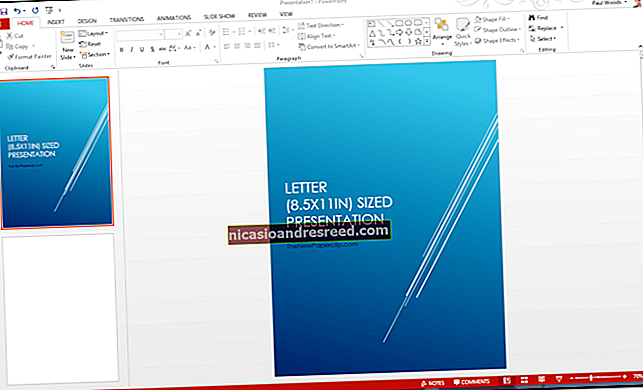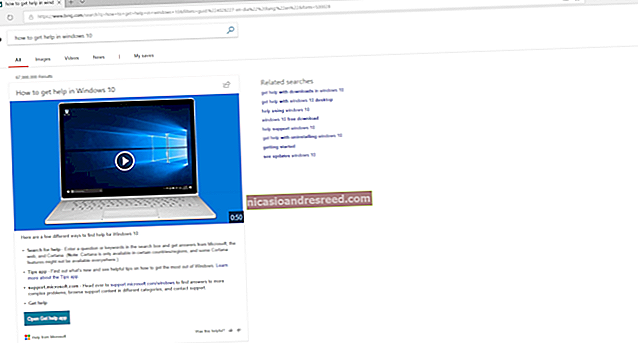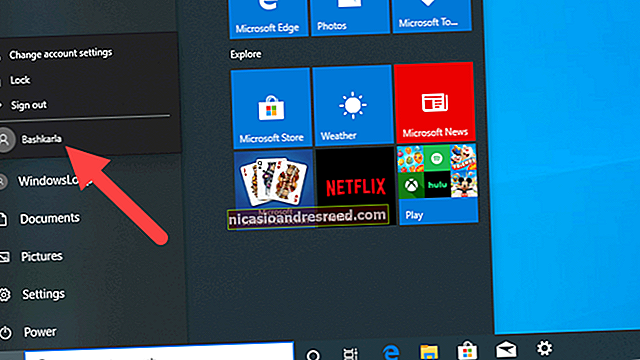Cách xóa bộ nhớ cache và cookie trong Mozilla Firefox

Nếu bạn đang cố gắng khắc phục sự cố tải hoặc định dạng để cải thiện trải nghiệm duyệt web của mình trong Mozilla Firefox, thì việc xóa bộ nhớ cache và cookie là một nơi tuyệt vời để bắt đầu. Dưới đây là cách thực hiện và điều gì sẽ xảy ra khi bạn xóa chúng.
Điều gì xảy ra khi bộ nhớ cache và cookie bị xóa?
Khi bạn truy cập một trang web, đôi khi nó sẽ lưu (hoặc ghi nhớ) một số thông tin nhất định. Cookie lưu dữ liệu duyệt web của người dùng (với sự đồng ý của họ) và bộ nhớ cache giúp các trang web tải nhanh hơn bằng cách ghi nhớ hình ảnh, video và các phần khác của trang web từ lần truy cập trước thay vì cần kết xuất mọi thứ với mỗi lần truy cập.
LIÊN QUAN:Xóa cookie của bạn mọi lúc khiến cho trang web trở nên khó chịu hơn
Khi bạn xóa bộ nhớ cache và cookie, tất cả thông tin này sẽ bị xóa. Điều đó có nghĩa là bất kỳ mật khẩu nào bạn đã nhập trên một trang web sẽ cần phải được nhập lại và thời gian tải của các trang web đã truy cập trước đó sẽ tăng lên vì nó cần tải lại từng gói dữ liệu từ trang web đó.
Ngay cả khi vẫn còn, một khởi đầu mới đôi khi là cần thiết, đặc biệt là khi khắc phục sự cố trình duyệt.
Cách xóa bộ nhớ cache và cookie của Firefox trên máy tính để bàn
Để xóa bộ nhớ cache và cookie trong Firefox trên Windows 10, Mac và Linux, hãy chọn biểu tượng bánh hamburger ở góc trên cùng bên phải của trình duyệt để mở menu.

Chọn “Tùy chọn” từ menu.

Cài đặt tùy chọn Firefox sẽ xuất hiện trong một tab mới. Tại đây, chọn “Quyền riêng tư & Bảo mật” từ ngăn bên trái.

Ngoài ra, để chuyển thẳng đến tab Quyền riêng tư & Bảo mật của tùy chọn Firefox mà không cần thực hiện các bước trước đó, hãy nhập về: tùy chọn # quyền riêng tư trên thanh địa chỉ Firefox.

Cuộn xuống phần “Cookie và dữ liệu trang web”. Tại đây, hãy chọn “Xóa dữ liệu”. Nếu bạn muốn xóa cookie và dữ liệu trang web khi đóng Firefox, hãy chọn hộp bên cạnh tùy chọn đó.

Cửa sổ “Xóa dữ liệu” sẽ xuất hiện. Chọn các hộp bên cạnh “Cookie và dữ liệu trang web” và “Nội dung web được lưu trong bộ nhớ cache” rồi chọn “Xóa”.

Một thông báo cảnh báo sẽ xuất hiện, cho bạn biết rằng nếu bạn chọn “Xóa ngay bây giờ” thì bạn có thể bị đăng xuất khỏi các trang web và nội dung web ngoại tuyến có thể bị xóa. Nếu bạn chắc chắn, hãy chọn “Xóa ngay bây giờ”.

Sau một vài phút, bộ nhớ cache và cookie của bạn sẽ bị xóa.
LIÊN QUAN:Cách luôn khởi động Mozilla Firefox ở chế độ duyệt web riêng tư
Cách xóa bộ nhớ cache và cookie của Firefox trên thiết bị di động
Để xóa bộ nhớ cache và cookie trong Firefox trên Android, iPhone và iPad, hãy mở trình duyệt dành cho thiết bị di động, sau đó nhấn vào biểu tượng bánh hamburger ở góc dưới cùng bên phải để mở menu.

Trong menu xuất hiện, hãy nhấn vào “Cài đặt”.

Bây giờ bạn sẽ ở trong menu "Cài đặt". Cuộn xuống phần “Quyền riêng tư” và nhấn vào “Quản lý dữ liệu”.

Trong phần “Xóa dữ liệu riêng tư” của màn hình tiếp theo, bạn sẽ thấy một số tùy chọn để lựa chọn. Đối với các tùy chọn mà bạn muốn xóa dữ liệu, hãy chuyển thanh trượt sang bên phải. Nếu không, hãy đảm bảo chúng được chuyển sang bên trái để không có dữ liệu nào bị xóa.
Trong trường hợp này, hãy đảm bảo rằng các thanh trượt “Cache” và “Cookies” được bật. Khi bạn đã sẵn sàng, hãy nhấn vào “Xóa dữ liệu riêng tư”.

Khi bạn thấy thông báo cảnh báo cho bạn biết hành động sẽ xóa dữ liệu của bạn, hãy nhấn vào nút “OK”. Sau một lúc, cookie và bộ nhớ cache của bạn sẽ bị xóa.